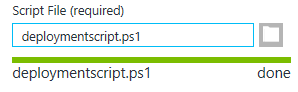WichtigUm das Trend Vision One Endpunkt-Sicherheitsagent mit Server- und Workload Protection-Funktionen mithilfe eines Bereitstellungsskripts bereitzustellen, konfigurieren und
laden Sie das Bereitstellungsskript in Endpoint Inventory herunter. Für weitere Informationen siehe Agenten mit dem Bereitstellungsskript bereitstellen.
Die folgenden Schritte gelten nicht mehr als gültig und sind nur zur Referenz enthalten.
|
Um den Agenten auf VM-Instanzen im Microsoft Azure Cloud auszuführen, müssen Sie Agenten
auf ihnen bereitstellen. Dies kann auf verschiedene Weise erfolgen:
-
Sie können Bereitstellungsskripts generieren, um Agenten automatisch mit Bereitstellungstools wie RightScale, Chef, Puppet und SSH bereitzustellen. Weitere Informationen dazu finden Sie unter Bereitstellungsskripts verwenden, um Computer hinzuzufügen und zu schützen.
-
Sie können eine benutzerdefinierte Skripterweiterung zu einer bestehenden virtuellen Maschine hinzufügen, um den Agenten bereitzustellen und zu aktivieren. Gehen Sie dazu im Azure-Verwaltungsportal zu Ihrer bestehenden virtuellen Maschine und folgen Sie den unten stehenden Schritten, um das Bereitstellungsskript auf Ihrer Azure-VM hochzuladen und auszuführen.
Um eine benutzerdefinierte Skripterweiterung zu einer vorhandenen virtuellen Maschine
hinzuzufügen:
Prozedur
- Melden Sie sich beim Azure-Portal an.
- Wechseln Sie zum Vorschauportal und klicken Sie dann auf die virtuelle Maschine, der Sie das benutzerdefinierte Skript hinzufügen möchten.
- Klicken Sie im Bereich Einstellungen auf Erweiterungen, im Bereich Erweiterungen auf Add extension, im Bereich New Resource wählen Sie Custom Script aus und klicken Sie dann auf Erstellen.
- Klicken Sie im Add Extension-Bereich unter Script File (required) auf upload, wählen Sie das gespeicherte .ps1-Bereitstellungsskript aus und klicken Sie dann auf OK.
Nächste Schritte